PDF — это универсальный формат файлов, который выдержал испытание временем благодаря своей способности блокировать возможность изменять содержимое или форматировать документ. Проще говоря, он предотвращает редактирование файла пользователями.
PDF — это не только идеальный формат для финальных версий документов, брошюр и отчетов, но и распространенный формат для заполнения форм.
Раньше, чтобы заполнить PDF-форму, приходилось распечатывать ее, заполнять вручную, сканировать заполненный документ и затем отправлять его. Благодаря развитию приложений для редактирования PDF-файлов теперь можно добавлять поля в существующие PDF-документы, которые можно заполнить и отправить, не печатая физическую копию.
Итак, как конвертировать PDF с нередактируемыми полями в заполняемую онлайн-форму? В этом руководстве мы расскажем, как Dropbox в разы упрощает отправку и получение редактируемых PDF-документов. Вам даже не придется отправлять электронное письмо. Формат PDF был создан Джоном Уорноком и Чарльзом Гешке, соучредителями компании Adobe. Он был задуман как универсальный формат, чтобы пользователь Mac мог поделиться документом с пользователем ПК с Windows (или наоборот), и файл выглядел одинаково на обоих устройствах.
Со временем в формат были включены всевозможные функции. Защита паролем, электронные подписи, вставка мультимедиа-файлов, интерактивные поля форм и многое другое сделали PDF краеугольным камнем многих рабочих процессов, проектов и предприятий.
Сегодня PDF-файлы настолько распространены, что почти каждый фрагмент интернет-контента (кроме текста, HTML-файла или видео) надежно хранится в PDF-файле. PDF — это универсальный формат файлов, который можно использовать для чего угодно: от заявлений о приеме на работу и резюме до технических документов и электронных книг.
Редактирование PDF-файлов прямо в Dropbox
В PDF-редакторе Dropbox можно перетаскивать поля формы в файле PDF, хранящемся в аккаунте Dropbox. Вы можете добавлять поля для подписей, текста, дат и другого содержимого, а также назначать их другим пользователям.
Для этого выполните описанные ниже действия.
1. Откройте файл PDF, который необходимо отредактировать, на dropbox.com.
2. Нажмите «Редактировать PDF».
3. Нажмите «Подписать», а затем «Получить подписи».
4. Добавьте имя и адрес эл. почты человека, который должен заполнить форму.
5. Перетащите поля формы, которые требуется заполнить.
- Подписи и инициалы
- Дата подписания
- Полное имя
- Адрес эл. почты
- Должность
- Компания
- Стандартное текстовое поле
- Пункт с галочкой
6. Сохраните файл PDF, нажав «Сохранить», а затем «Сохранить копию» или «Заменить оригинал».
7. Нажмите «Отправить…», чтобы отправить вашу PDF-форму по электронной почте тому, кому необходимо ее заполнить.
В сочетании с облачным хранилищем Dropbox и возможностями обмена файлами это позволяет максимально легко заполнить форму без необходимости писать электронное письмо. Получатель сможет работать с редактируемыми полями формы и заполнять их прямо в Dropbox, даже если у него нет личного аккаунта.
В результате клиенты, коллеги и любые другие люди, которым нужно заполнить ваши PDF-формы, смогут сделать это быстро и легко.
Что еще можно сделать с помощью встроенного PDF-редактора Dropbox?
Просто открыв PDF-файл в своем аккаунте Dropbox, вы можете внести в него следующие правки:
- добавлять, редактировать, удалять и выделять текст;
- добавлять рисунки и примечания;
- вставлять новые страницы;
- поворачивать страницы;
- изменять порядок страниц;
- удалять страницы;
- объединять файлы с другими файлами PDF;
- заполнять интерактивные формы — подобные той, которую вы только что создали!

Как использовать инструменты редактирования PDF в Dropbox
Иногда нужно просто внести несколько быстрых правок в PDF, например удалить одну страницу или изменить порядок страниц документа.
К счастью, для этого не всегда необходимо открывать приложение, ведь теперь можно вносить простые правки в PDF-файлы прямо в аккаунте Dropbox.
Чтобы начать редактировать PDF-файлы в аккаунте Dropbox, просто сделайте следующее.
- Откройте облачное хранилище Dropbox и перейдите к нужной папке.
- Щелкните имя файла, который вы хотите отредактировать.
- Нажмите Редактировать над окном предварительным просмотром файла. Откроется встроенный PDF-редактор.
- Внесите правки (удалите, поверните страницу или заполните форму).
- Нажмите Готово, чтобы сохранить изменения.

Конвертирование PDF-файлов в заполняемую форму с помощью Adobe Acrobat + Dropbox
Еще один способ конвертировать PDF в форму с редактируемыми текстовыми полями — интеграция Adobe и Dropbox.
С помощью Adobe Acrobat, подключенного к аккаунту Dropbox, вы сможете легко:
- Работать в любом месте — иметь доступ к PDF-файлам и редактировать их когда угодно и где угодно.
- Работать на мобильном устройстве — получите доступ к PDF-файлам через мобильное приложение Dropbox.
- Обеспечить безопасность — защитите PDF-файлы паролем (функция Dropbox), чтобы доступ к ним имели только нужные люди. Это позволяет контролировать, кто может копировать, редактировать или распечатывать ваши документы.
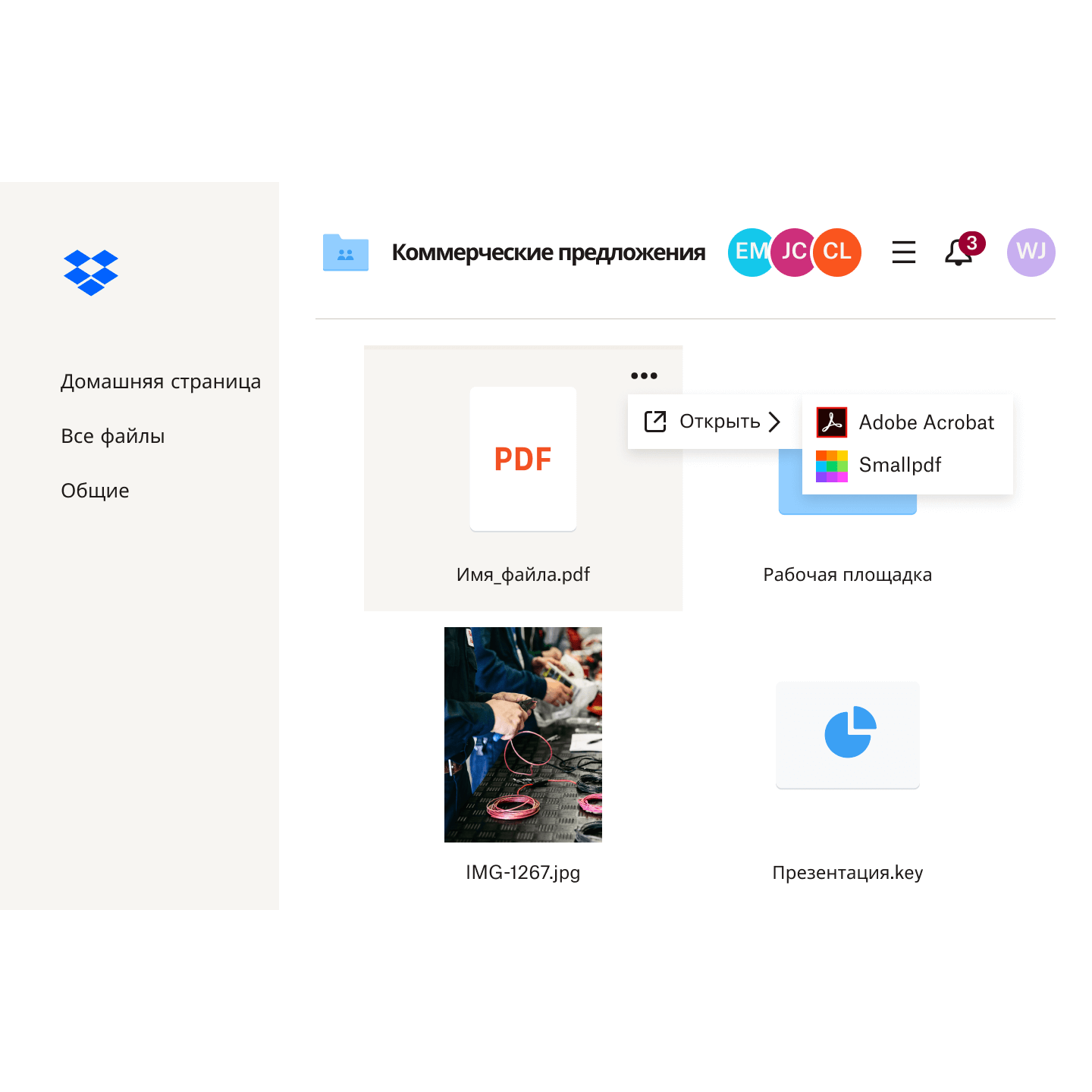
Как конвертировать PDF-файл в редактируемую форму с помощью Adobe Acrobat
Чтобы создать заполняемую форму, конвертировав существующий PDF-файл в Adobe Acrobat:
1. Откройте приложение Adobe Acrobat на ПК.
2. Перейдите на вкладку «Инструменты», а затем нажмите «Подготовить форму».
3. Выберите PDF-файл, который вы хотите преобразовать в редактируемую форму. Если он хранится в облачном хранилище Dropbox, его легко получить локально с помощью синхронизации файлов Dropbox.
- Adobe Acrobat автоматически отсканирует документ и конвертирует все текстовые поля в поля формы.
- Если вам нужно добавить дополнительные интерактивные элементы, используйте панель инструментов в верхней части для детальной настройки или добавления дополнительных элементов.
4. После завершения редактирования сохраните PDF.
После конвертирования файла можно быстро и легко поделиться готовой PDF-формой прямо из облачного хранилища Dropbox. Если вы хотите отправить копию, а не оригинал, можно воспользоваться простым решением — Dropbox Transfer.
Каждый из этих способов позволяет контролировать, кто может просматривать файлы и в течение какого времени. Это поможет вам защитить конфиденциальные документы.
Dropbox упрощает редактирование PDF-файлов
Dropbox — это самое простое решение для конвертирования PDF-файлов в редактируемые формы.
А благодаря хранилищу файлов Dropbox стало так просто делиться этими формами, а получателям — заполнять их, не скачивая.
Если у вас все еще есть проблемы с редактированием PDF-файлов, обратитесь за помощью к участникам сообщества Dropbox. Там вы найдете других пользователей, которые столкнулись с такой же проблемой и смогли ее решить.
Сканируйте документы в формате PDF и редактируйте их без проблем с помощью Dropbox
От документов, которые нужно подписать, до совместных видеопроектов. Dropbox подходит для любых файлов!
Аккаунт Dropbox — это не просто облачное хранилище для файлов и папок. Это также пространство для упорядочивания, редактирования, отправки файлов и совместной работы: в любое время из любого места.
Сканируйте документы с помощью приложения Dropbox для iOS и Android и сохраняйте их в своем аккаунте Dropbox в формате PDF. Получите доступ к PDF-файлам с рабочего стола и начните редактировать их прямо на сайте dropbox.com. Пришло время открыть следующий уровень вашей продуктивности.


